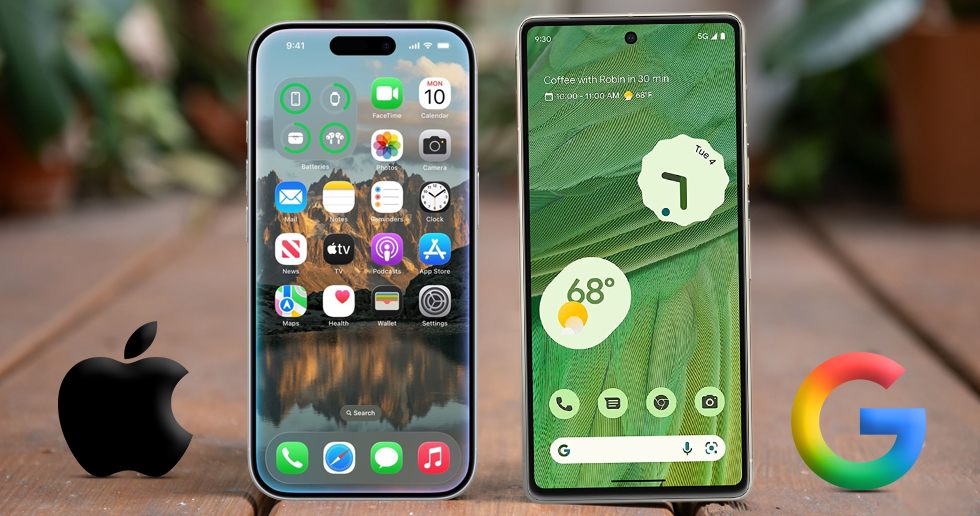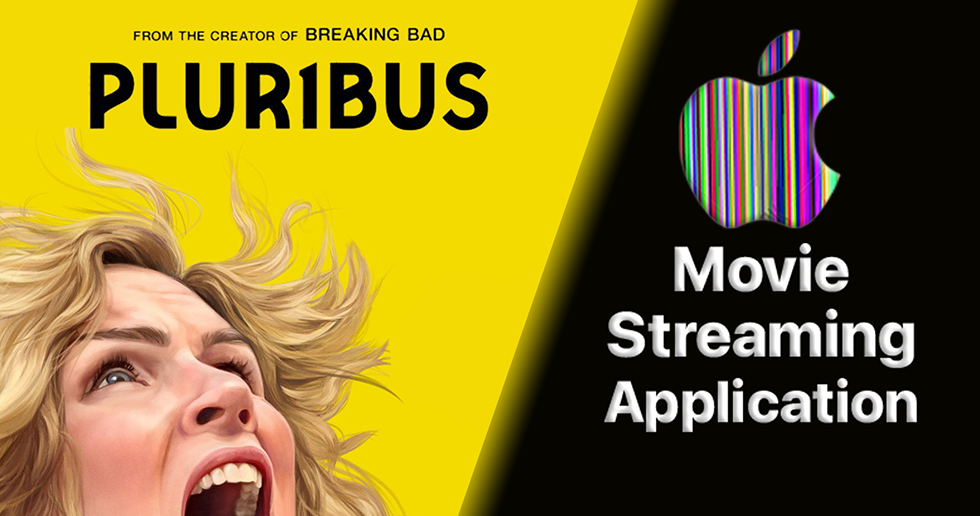این مراحل دستورالعمل نحوه گسترش شبکه وایرلس AirPort بوسیله AirPort Express را نشان میدهد.
مرحله اول : قبل از هر چیز اجازه بدهید AirPort Express را از جعبه خارج و به برق متصل کنیم.برای این آموزش شبکه ما به مانند تصویر زیر خواهد بود.

مرحله دوم: چند لحظه صبر کنید تا Base Station بوت شود.بعد روی آیکون AirPort که در گوشه بالا سمت راست صفحه است کلیک کنید.از منوی کشویی گزینه Apple Network را انتخاب کنید.

مرحله سوم: یک پنجره Finder جدید باز کنید و از قسمت اپلیکیشن AirPort Utility را اجرا کنید. اگر AirPort Utility را نصب ندارید باید از سی دی همراه AirPort Express آنرا نصب کنید . سی دی را داخل درایو قرار داده و سپس پنجره ای نمایان میشود که محتویات آنرا نشان میدهد . روی آیکون AirPort Express package کلیک کنید ، مراحل نصب آغاز خواهد شد.وقتی نصب تمام شد یک پنجره Finder جدید باز کنید و از منو اپلیکیشن AirPort Utility را اجرا نمایید.


مرحله چهارم: Airport Utility پس از جستجو AirPort Express متصل شده را پیدا خواهد کرد. روی دکمه Continue کلیک کنید تا base station خود را تنظیم نمایید.

مرحله پنجم: برای شخصی سازی AirPort Express برای Base Station خود یک نام و کلمه عبور اختصاص دهید.برای ادامه تنظیمات روی دکمه Continue کلیک کنید.

مرحله ششم: حالا باید نوع تنظیمات برای AirPort Express را انتخاب کنید. گزینه I want AirPort Express to wirelessly join my current network را انتخاب کنید و بر روی Continue کلیک کنید.

مرحله هفتم: از کشوی Network Name نام شبکه ای را که میخواهید گسترش دهید انتخاب کنید. از کشوی Wireless Security حالت امنیتی خود را انتخاب و سپس نام کاربری و کلمه عبور خود را وارد نمایید. در پایان از انتخاب گزینه Extend the range of this network اطمینان حاصل کنید.بر روی Continue کلیک کنید.

مرحله هشتم: اکنون AirPort Express آماده اتصال به شبکه وایرلس شماست.

مرحله نهم: پنجره ای ظاهر خواهد شد. از این پنجره دستگاه وایرلس اپلی که میخواهید گسترش دهید را انتخاب کنید.روی OK کلیک کنید.

مرحله دهم: شبکه شما اکنون آماده است تا به آن اجازه ورود بدهد.
مرحله یازدهم: تبریک! AirPort Express شما اکنون برای گسترش شبکه وایرلس AirPort تنظیم شده است.